打开wps弹出提示框:此工作簿已引用其他表格数据是否更新工作簿怎么解决?
问题描述:当我们打开wps表格,总是发现在编辑栏下方有一行提示,“此工作簿已引用了其他表格数据,是否更新工作簿以同步最新数据?”
原因分析:这是因为当前工作簿的单元格数据引用了其它工作簿的数据,而且被引用的数据源发生了变更,因此才弹出了此提示框。

但是很多时候我们并不知道哪个地方引用了其他工作簿数据,也不需要更新这些数据,那么如何处理每次打开工作簿时弹出的提示框呢?或者关闭自动更新,下面我们就来介绍一下解决办法。
首先点击“公式”工具栏,找到“编辑链接”选项。
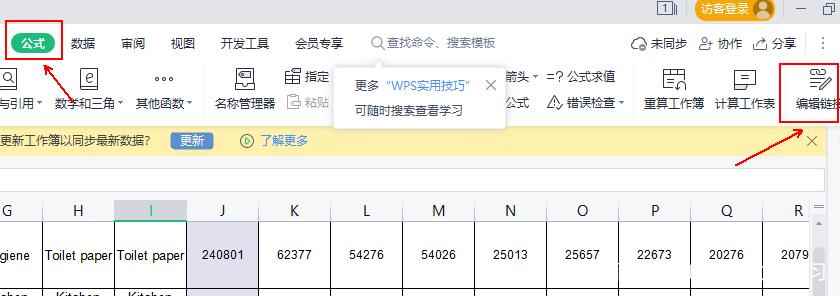
点击编辑链接,进入设置界面。
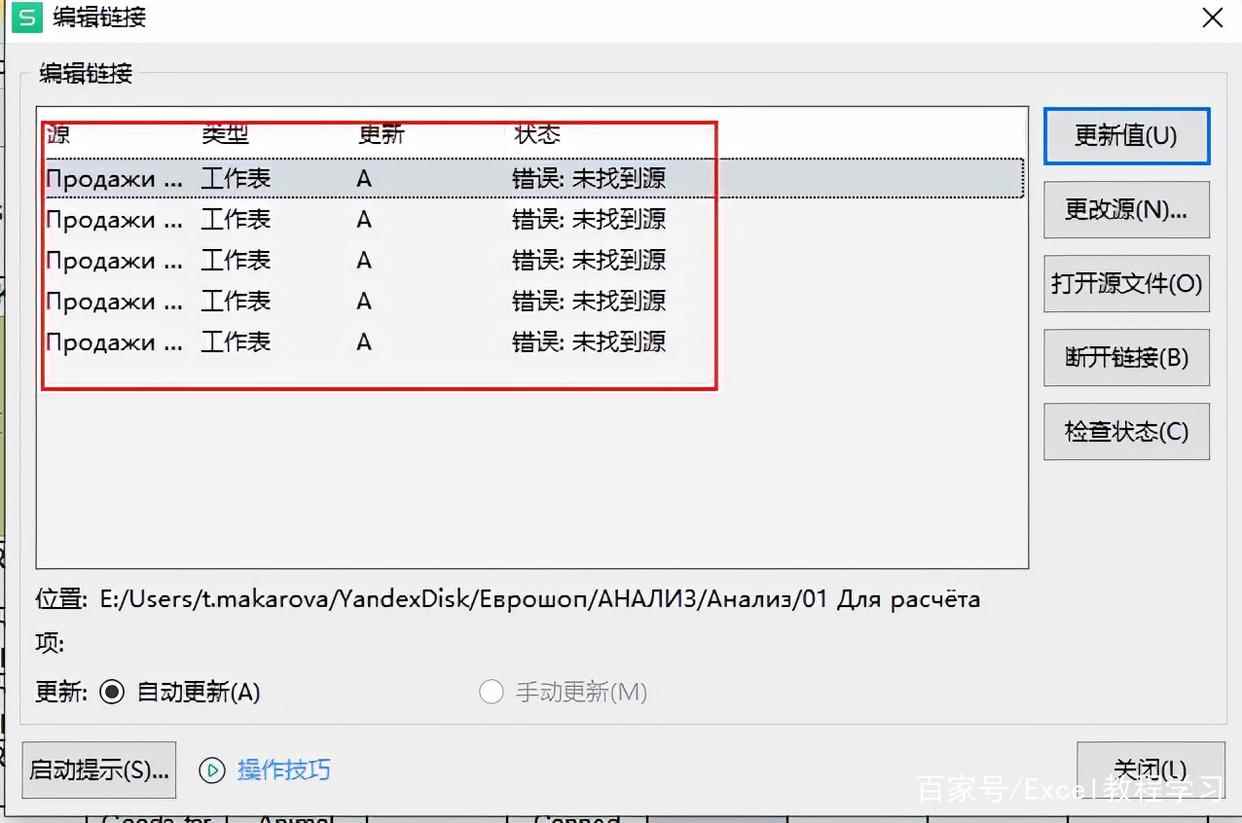
在这个窗口中我们可以看到当前工作簿引用的所有其他工作簿数据源。
当我们不需要再引用更新数据,也不想再看到打开表格时弹出的那个提示框。便可以通过右侧的“断开链接”直接将所有引用全部删除。
拉取全选所有引用工作簿,点击断开链接,再继续点击弹出的提示窗口的”断开链接“。
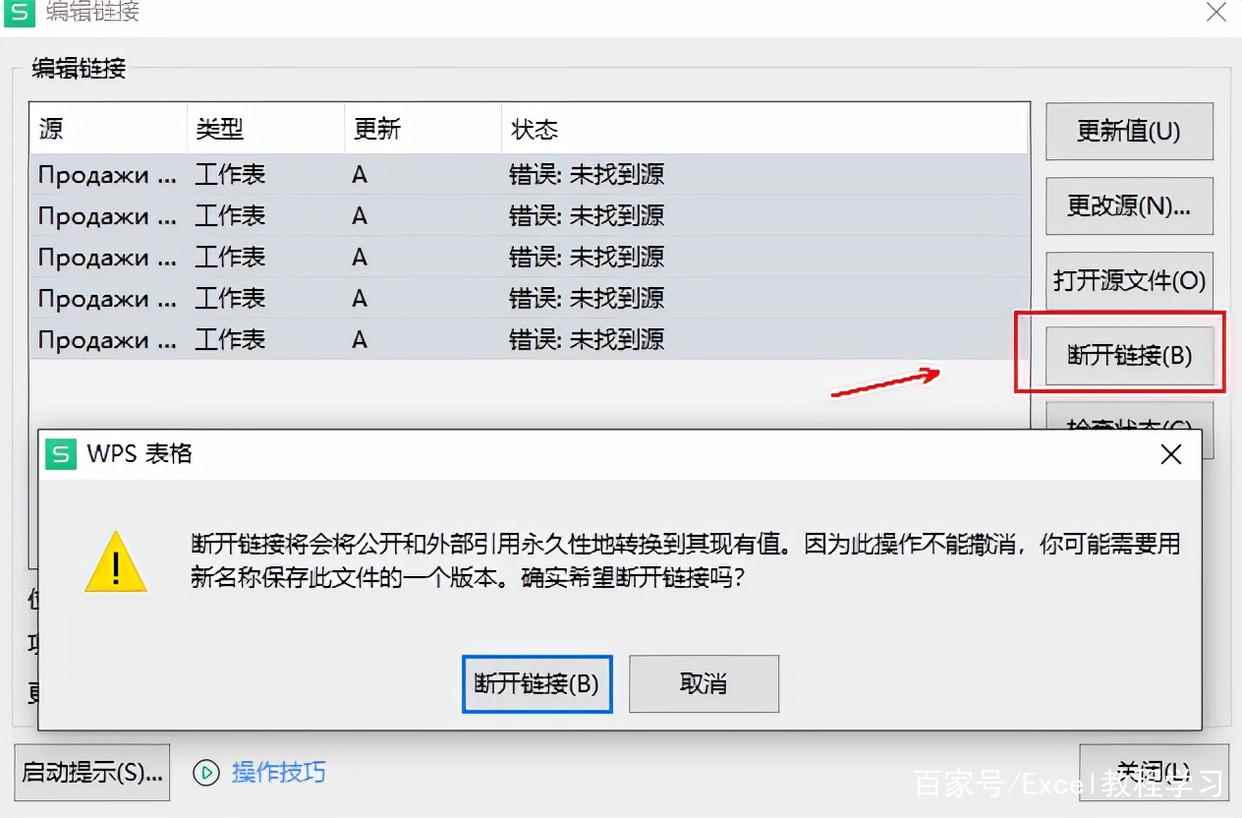
但如果我们还需要在后续需要的时候更新引用数据,但又不想经常提示引用更新,便可以在下方的”启动提示“,进行设置。
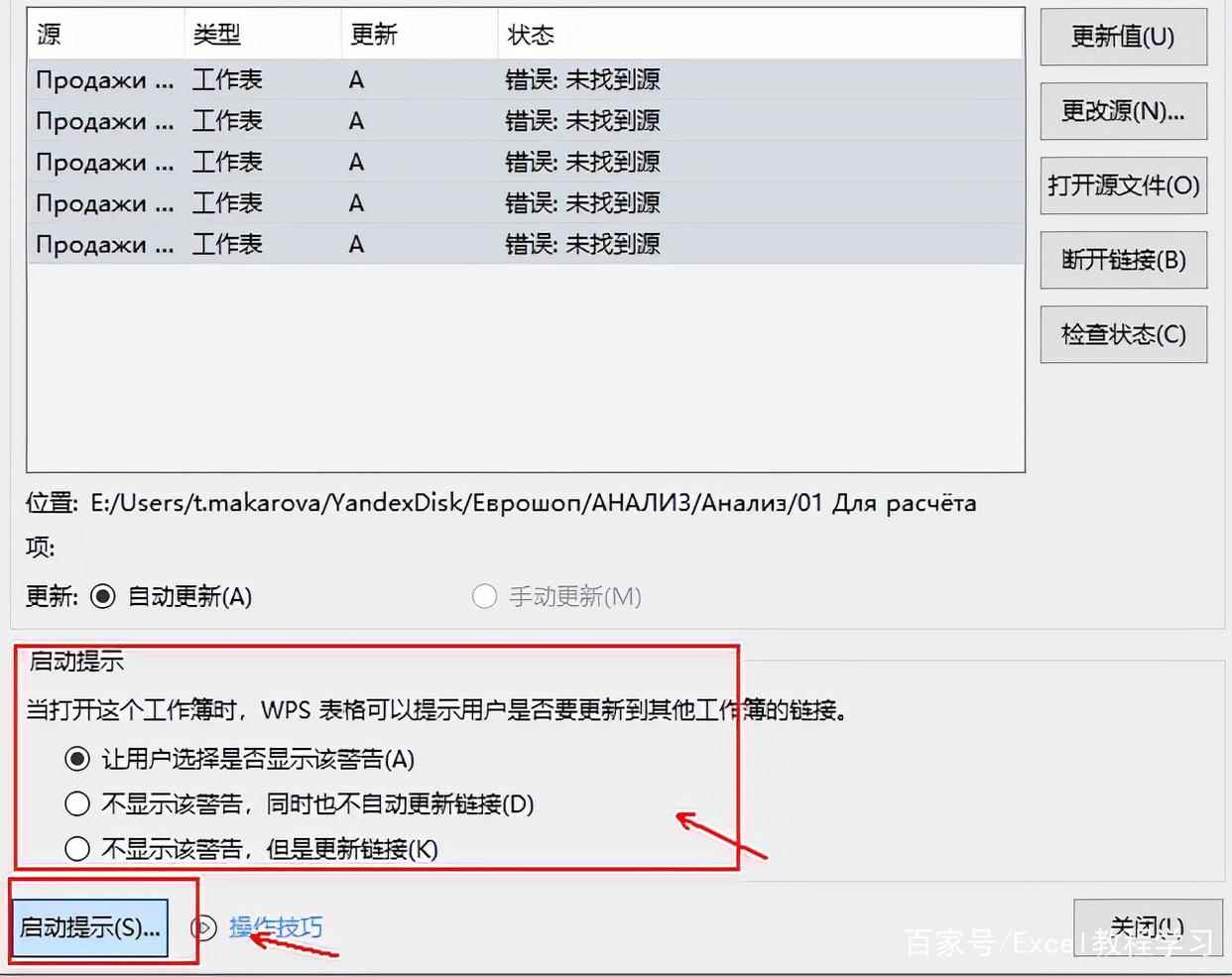
从图中可以看到,我们可以进行显示或不显示引用更新提示的是设置!
推荐阅读:打开wps跳出提示:此操作连接到外部数据源怎么解决?
相关文章

vstack函数轻松搞定! wps新增工作表数据自动汇总到总表的技巧
相信大家在使用多维表时,可能都会遇到由于数据来源的不同会存在多个数据表的情况,但为了方便处理可能大家都想把他们合并到同一个数据表里,这样可以更方便的分析数据,下2025-05-08
文本怎么转数据? wps不连续的文本型数字批量转换为数字的技巧
在处理Excel数据时,我们经常会遇到需要将文本格式的数字转换为真正的数字格式的情况,文本格式的数字无法进行数学运算,这可能会导致在数据分析和处理时出现错误,下面我们2025-03-21
VALUE函数怎么用? wps将文本转数字函数VALUE应用案例
wps中输入的数据是文本,不能直接进行计算,需要转换成数字后可以处理数据,该怎么转换呢?我们今天使用VALUE函数实现,详细请看下文介绍2025-03-21
wps怎么批量求积? WPS文档中表格数据批量相乘求积的技巧
WPS文字文档表格中,第2列是单价,第3列是销量,我们接下来要做的就是在第4列求取销售额,销售额的计算方式等于单价乘以销量,该怎么批量求积呢?下面我们就来看看详细的教2025-03-20
数据图表一秒生成不是梦! WPS+DeepSeek自动生成各类图表的技巧
经常会用wps将数据做成图表,现在wps结合DeepSeek使用制作图表是不是更快?下面我们就来用实例测试一下2025-03-10
Excel如何快速对齐小数点? wps工作表中数据以小数点为标准对齐的技巧
WPS处理数据想要让数据对齐,那么对齐的方式有很多种,我们通常运用的就有左对齐、右对齐、居中和分散对齐,那么对于数字来说,我们也可以做到将数字用小数点对齐,那么具2025-02-11
wps工作表的局部数据怎么导出为图片? WPS表格内容转图片技巧
在制作表格时,我们时常需要将内容分享给其他人,无论是团队协作、报告展示还是个人交流,为了让接收者更方便地查看表格内容,将其导出为图片格式无疑是一个明智的选择,下2025-02-11
wps表格内怎么快速换列换行输入? wps工作表数据快速换列换行录入技巧
wps表格中有很多单元格,再录入数据的时候,想要换列或者换行输入数据,该怎么快速切换呢?详细请看下文介绍2025-02-11
轻松提升你的数据处理效率! wps对数据透视表数据进行筛选的技巧
如果我们在WPS表格中插入数据透视表后,想要在其中进行筛选操作,那么应该如何实现呢?下面我们就来看看详细教程2025-02-10
如何在WPS中创建和使用透视表? wps维表创建数据透视表的技巧
在WPS中创建和使用透视表是数据分析和报告制作中非常实用的功能,以下是详细步骤和方法,帮助您高效地在WPS表格中创建和使用透视表2025-02-10





最新评论